Hoe kry jy gratis Microsoft Office
Kantoor is een van die gewildste produktiwiteitsgroepe ter wêreld, so jy sal altyd `n kantoordokument kan kry. Daar is verskeie opsies beskikbaar indien u Office-dokumente moet oopmaak, wysig of maak, maar nie vir die program wil betaal nie. U kan die gratis toets gebruik om al die Office-funksies vir `n volle maand oop te maak. U kan ook die Office-webprogramme gebruik om dokumente op die netwerk te skep en te wysig. Daarbenewens is daar gratis Office-programme beskikbaar vir mobiele toestelle, en jy kan alternatiewe gebruik wat verenigbaar is met Office-formate.
conținut
stappe
Metode 1
Kry `n kantoor toets

1
Gebruik die toets om Office 365 vir `n maand te probeer. U kan Office gratis vir `n maand gebruik deur die Office 365-toets af te laai. Dit sluit die Office 2016-weergawes van Word, Excel, PowerPoint, Outlook en ander Office-programme in. Kantoor 365 is die enigste weergawe van Office met `n gratis proeflopie beskikbaar.
- Om die gratis verhoor te kry, benodig u `n geldige kredietkaart, maar u sal nie aan die begin van die tweede maand betaal word nie. As u die intekening voor die einde van die eerste maand kanselleer, sal u verhoed dat enige koste gemaak word en u kan die toets vir die hele maand gebruik.

2
Besoek die Kantoor-toetsbladsy. Dit is moontlik om die toets van die amptelike webwerf van Office af te laai. besoek products.office.com/try om die toetsblad oop te maak.

3
Klik op die knoppie "Toets 1 maand gratis". Die proses om Office te verkry, sal begin.

4
Teken in met jou Microsoft-rekening of skep een. U sal gevra word om met u Microsoft-rekening aan te meld. Dit is moontlik om `n e-pos adres van Hotmail, Live.com of Outlook.com te gebruik om in te teken of gratis `n nuwe rekening te skep. Dit is nodig om `n rekening vir die toets te skep.

5
Voer `n geldige kredietkaart in. U moet `n geldige kredietkaart of debietkaart insleutel om die toetsmaand te begin. Geen koste sal onmiddellik gemaak word nie, maar die maandelikse Office 365 fooi sal gehef word indien u nie die intekening aan die einde van die proefmaand kanselleer nie.

6
Laai die Office 365 installeerder af. Wanneer jy jou rekening geskep het en betree die inligting in jou kredietkaart, kry jy `n skakel na die installeerder Office 365. Die installeerder is baie klein af te laai en hoef net `n paar minute om af te laai.

7
Begin die installeerder wanneer dit afgelaai word. Sodra die installeerder afgelaai is, hardloop dit om die werklike aflaai en installering van Office te begin. U kan gevra word om u Microsoft-rekening weer in te voer voordat die aflaai begin.

8
Begin die Office-programme. U kry die Office-programme wat u in die spyskaart geïnstalleer het "inleiding". U kan al die kenmerke van die programme gedurende die hele toetsmaand gebruik.
Metode 2
Gebruik gratis Office-webprogramme

1
Besoek die kantoorbladsy. Microsoft bied gratis op Word, Excel, PowerPoint en ander Office-programme op die netwerk. Hierdie weergawes is nie so kragtig soos lessenaar nie, maar jy kan voortgaan om enigiets te doen wat jy nodig het sonder om iets te installeer of te betaal. besoek office.com om beskikbare webprogramme te sien.

2
Klik op die Office-program wat u wil begin. U kan die beskikbare programme sien deur die Office-webblad af te laai. Klik op die program wat jy wil begin.

3
Teken in met `n Microsoft-rekening. Jy sal moet aanmeld met `n persoonlike Microsoft-rekening of werk- of skoolrekening. As u nie `n Microsoft-rekening het nie, kan u een gratis skep. Dit gee jou 5 GB gratis stoor in OneDrive en dit sal wees waar jou dokumente gestoor word sodat jy toegang kan verkry vanaf enige rekenaar of toestel.

4
Gebruik die program Die ontwerp van die webtoepassing sal amper identies wees aan dié van die lessenaar-weergawe. Gebruik die tabs bo-aan om oor te skakel tussen die verskillende wysigingsopsies. Dit is moontlik dat sommige funksies nie bestaan of beperk word nie. U sal die lessenaarprogram benodig om toegang te verkry tot al die gevorderde funksies. hersiening hierdie Microsoft-ondersteuningsbladsy om `n volledige gedetailleerde opsomming van die verskille tussen die web en desktop weergawes van Word te sien.

5
Stoor jou dokument Webtoepassings het nie outomatiese spaar nie, dus maak seker dat jy van tyd tot tyd handmatig stoor. Dit is moontlik om die dokument te stoor deur op die oortjie te klik "argief" en kies "Stoor as".

6
Laai dokumente op na jou stoor in OneDrive en maak dit oop met webprogramme. As u `n kantoordokument van iemand ontvang het, is dit moontlik om dit in die webprogram te sien deur dit na OneDrive-berging op te laai.
Metode 3
Gebruik Kantoor mobiele toepassings

1
Laai die Office-mobiele programme op jou Android- of iOS-toestel af. Microsoft het gratis Office-programme beskikbaar vir iOS en Android. U kan dit aflaai vanaf die Google Play Winkel of die Apple App Store. Die gratis weergawes van die programme bied basiese redigeer- en skeppingsfunksies. Met `n intekening op Office 365, sal jy toegang hê tot gevorderde funksies.

2
Laat Office-programme toe om toegang tot die berging van jou toestel te verkry. Wanneer u die aansoeke vir die eerste keer begin, sal u gevra word om toegang te gee tot die stoor van die toestel. Gee hulle toestemming om maklik lêers op te slaan en op te laai.

3
Teken in met `n Microsoft-rekening om aan OneDrive te koppel. U sal gevra word om met `n Microsoft-rekening aan te meld wanneer u die program eers begin. Alhoewel jy hierdie stap oorslaan as jy teken of jy skep `n gratis rekening, kry jy 5GB van opslag en jy kan OneDrive Office lêers te sinchroniseer tussen verskillende toestelle.

4
Toca "oop" Om lêers vanaf verskeie plekke oop te maak. Dit is moontlik om lêers oop te maak wat jy afgelaai het na jou toestel, dokumente wat in Google Drive of Dropbox, jou OneDrive-lêers en meer gestoor is. Kantoorprogramme ondersteun alle algemeen ondersteunde formate (byvoorbeeld, die Word-program sal DOC-, DOCX- en TXT-lêers oopmaak).

5
Toca "nuwe" om `n nuwe dokument te skep. Aan die bokant van die skerm "nuwe", sal `n spyskaart verskyn waar u kan kies waar u die dokument wil skep. As u ingeteken het met u Microsoft-rekening, sal die verstek keuse u OneDrive persoonlike gids wees. Dit is ook moontlik om die dokumente op jou toestel te stoor.

6
Gebruik die knoppies boaan om toegang tot die basiese formatering gereedskap te verkry. Die knoppie "A" Met `n potlood sal dit die formate raam oopmaak. U kan die basiese redigeer- en formateringsinstrumente van die bekende oortjies in hierdie raamwerk kies. Raak die knoppie "inleiding" om die verskillende oortjies te sien waarvandaan dit moontlik is om te verander. Dit is ook moontlik om die formaatraamwerk op en af te navigeer om alle beskikbare opsies te sien.

7
Raak die knoppie "red" om te red. Die dokument sal van tyd tot tyd outomaties gestoor word, maar jy kan die knoppie raak "red" om op daardie tydstip `n redding te maak. Dit is ook moontlik om die knoppie aan te raak "spyskaart" in die linker boonste hoek en kies "red" te eniger tyd
Metode 4
Gebruik alternatiewe vir Office

1
Gaan die beskikbare lessenaar alternatiewe van Office na. Daar is verskeie programme beskikbaar wat u die meeste van die funksies van Office en selfs sommige wat u nie het nie. Al hierdie programme kan Office-dokumente oopmaak en wysig, sowel as `n verskeidenheid oop formate. Die gewildste is FreeOffice, OpenOffice en LibreOffice.
- Free Office word beskou as een van die mees gemaklike opsies vir gebruikers, terwyl OpenOffice en LibreOffice kragtiger is. As u bekend is met Office, oorweeg dit om FreeOffice of LibreOffice te gebruik.

2
Laai die program af As jy weet watter program jy wil, kan jy jou installeerder aflaai. Besoek die volgende webblaaie om die installateur van die program wat jy wil aflaai, af te laai:

3
Begin die installeerder. U sal die opsie hê om die produktiwiteitsprogramme wat u wil installeer, te kies. As jy net diegene kies wat jy dink jy kan gebruik, kan jy die installeringstyd en die spasie op die hardeskyf stoor.

4
Word gewoond aan jou nuwe program. Die drie alternatiewe wat hierbo gelys word, is anders en gedra. Hulle is almal volledige programme. As dit so is, sal jy `n bietjie tyd moet spandeer om te leer hoe om dit te gebruik, veral as jy gewoond is aan die gebruik van Office. Die basiese kenmerke sal redelik maklik wees om te gebruik, en jy kan kyk na video`s op YouTube of hier op wikiHow vir instruksies oor hoe om meer gevorderde take uit te voer.

5
Oorweeg die gebruik van alternatiewe vir Office gebaseer op die wolk. Namate virtuele gereedskap prominent word, is daar minder en minder nodig om produktiwiteitsprogramme op die rekenaar te installeer. Benewens die bostaande kantoorwebprogramme, is daar verskeie wolkgebaseerde opsies wat jy kan gebruik. Al hierdie dienste sal u toelaat om Office-dokumente op te laai en dan te wysig.
Deel op sosiale netwerke:
Verwante
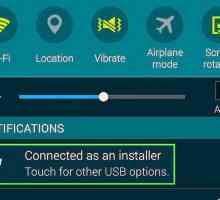 Hoe om meer bronne by WPS Office op `n Android-toestel by te voeg
Hoe om meer bronne by WPS Office op `n Android-toestel by te voeg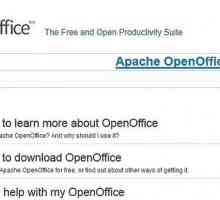 Hoe om dokumente te omskep om gratis PDF`s te laai (Windows)
Hoe om dokumente te omskep om gratis PDF`s te laai (Windows)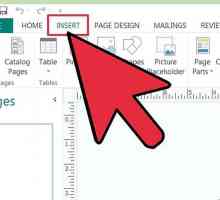 Hoe om Word Art-woorde in Microsoft Office Publisher 2013 te buig
Hoe om Word Art-woorde in Microsoft Office Publisher 2013 te buig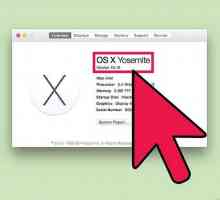 Hoe om Microsoft Office vir Mac af te laai
Hoe om Microsoft Office vir Mac af te laai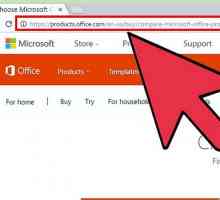 Hoe om PowerPoint af te laai
Hoe om PowerPoint af te laai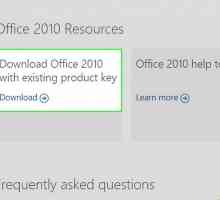 Hoe om Microsoft Office 2010 af te laai
Hoe om Microsoft Office 2010 af te laai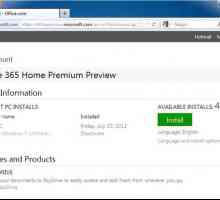 Hoe om Microsoft Office 2013 te verwyder
Hoe om Microsoft Office 2013 te verwyder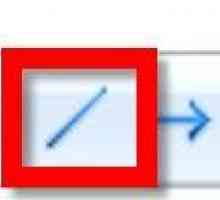 Hoe om lyne te teken in Open Office Draw
Hoe om lyne te teken in Open Office Draw Hoe om `n bingo spel in Microsoft Office Excel 2007 te maak
Hoe om `n bingo spel in Microsoft Office Excel 2007 te maak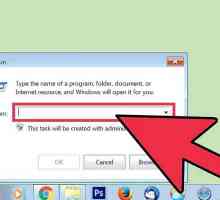 Hoe Microsoft Office 2007 installeer
Hoe Microsoft Office 2007 installeer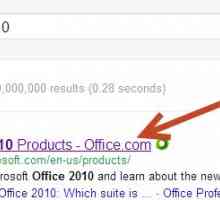 Hoe om Office 2010 te installeer
Hoe om Office 2010 te installeer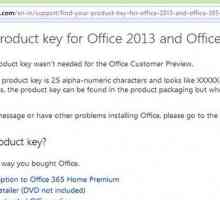 Hoe om Office 2007 te installeer
Hoe om Office 2007 te installeer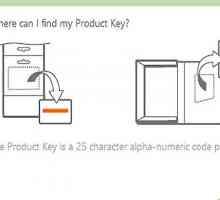 Hoe om Office 2013 en Office 365 te installeer
Hoe om Office 2013 en Office 365 te installeer Hoe om die Kingsoft Office-programme op `n Android-foon te installeer
Hoe om die Kingsoft Office-programme op `n Android-foon te installeer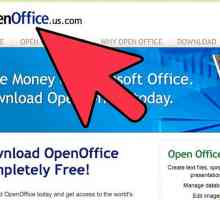 Hoe om `n e-boek te maak met OpenOffice
Hoe om `n e-boek te maak met OpenOffice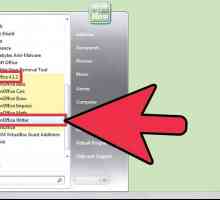 Hoe om die nutsbalk in Open Office-programme aan te pas
Hoe om die nutsbalk in Open Office-programme aan te pas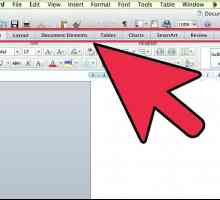 Hoe om Microsoft Office Word 2007 te gebruik
Hoe om Microsoft Office Word 2007 te gebruik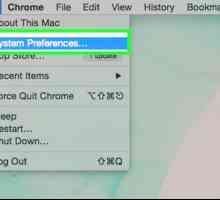 Hoe om Microsoft Office te gebruik deur stemherkenning in plaas van om te skryf
Hoe om Microsoft Office te gebruik deur stemherkenning in plaas van om te skryf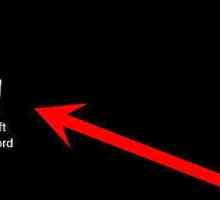 Hoe om `n nuwe dokument in Microsoft Office Word 2010 oop te maak
Hoe om `n nuwe dokument in Microsoft Office Word 2010 oop te maak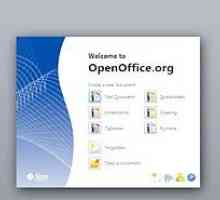 Hoe om `n koptekst in Open Office te voeg
Hoe om `n koptekst in Open Office te voeg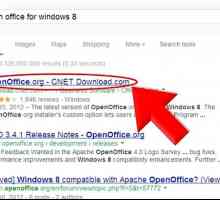 Hoe kry jy Open Office vir Windows 8
Hoe kry jy Open Office vir Windows 8
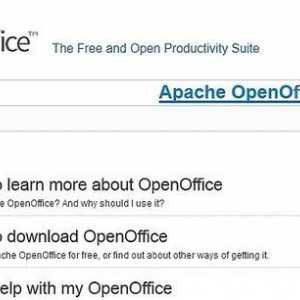 Hoe om dokumente te omskep om gratis PDF`s te laai (Windows)
Hoe om dokumente te omskep om gratis PDF`s te laai (Windows)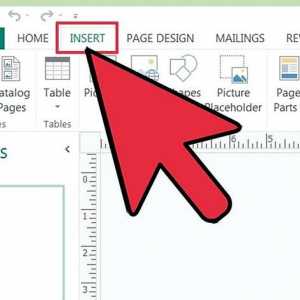 Hoe om Word Art-woorde in Microsoft Office Publisher 2013 te buig
Hoe om Word Art-woorde in Microsoft Office Publisher 2013 te buig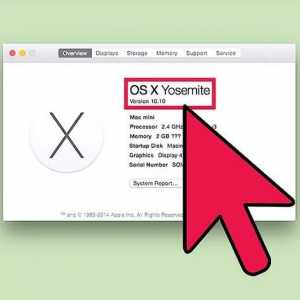 Hoe om Microsoft Office vir Mac af te laai
Hoe om Microsoft Office vir Mac af te laai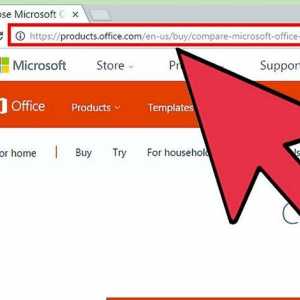 Hoe om PowerPoint af te laai
Hoe om PowerPoint af te laai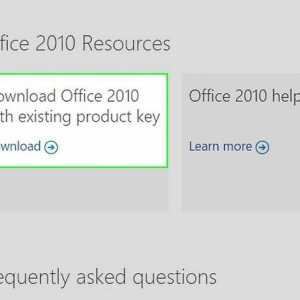 Hoe om Microsoft Office 2010 af te laai
Hoe om Microsoft Office 2010 af te laai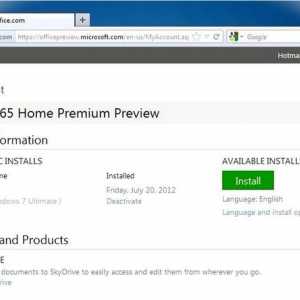 Hoe om Microsoft Office 2013 te verwyder
Hoe om Microsoft Office 2013 te verwyder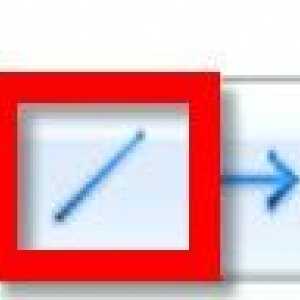 Hoe om lyne te teken in Open Office Draw
Hoe om lyne te teken in Open Office Draw Hoe om `n bingo spel in Microsoft Office Excel 2007 te maak
Hoe om `n bingo spel in Microsoft Office Excel 2007 te maak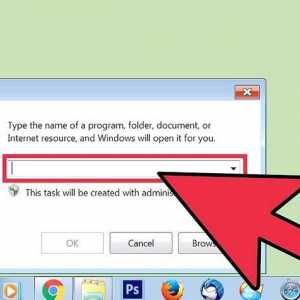 Hoe Microsoft Office 2007 installeer
Hoe Microsoft Office 2007 installeer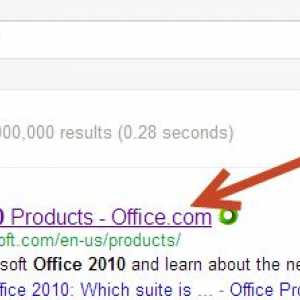 Hoe om Office 2010 te installeer
Hoe om Office 2010 te installeer